カレンダー表
| ■ Excel豆知識2 |
|---|
2-1 Excelの画面構成
「シート見出し」には「シート名」が表示されています。この「シート見出し」をクリックす るとシートの切り替えが出来ます。 ダウンロードしたブックの「Excelの画面構成」シートの見出しをクリックしてそのシートを ご覧ください。

[図00201]
Excelの画面構成はバージョンや個人の設定で、配置や表示されているものは違うと思いま
すが、大体は[図00202]のようになっていると思います。
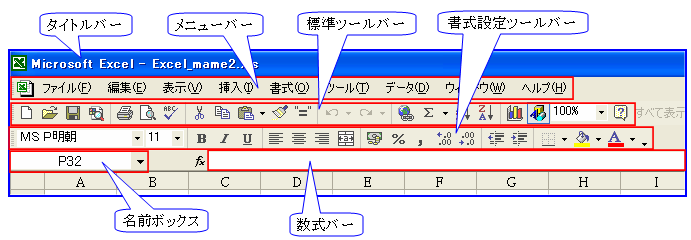
[図00202]
表示されているウィンドウのサイズを変えたり、閉じたりするボタンは[図00203]のように
画面右上にあります。
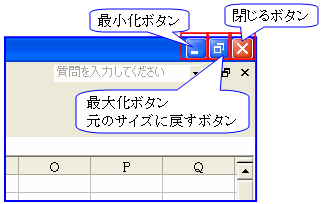
[図00203]
2-2 セルの書式設定(ダイアログボックスの出し方)
Excelのセルには書式を設定することが出来ますが、まずはその書式を設定するダイアログ ボックスの出し方です。 「ダイアログボックス」とは「対話形式で設定を助けてくれるウィンドウ」です。 <出し方その1> メニューバーの「書式」-「セル」をクリックすると出てきます。
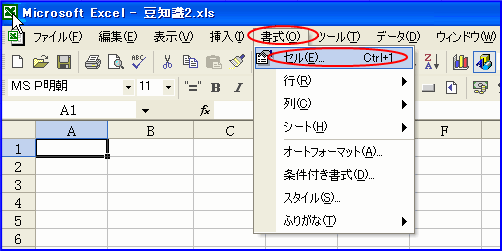
[図00204]
<出し方その2> 選択しているセルのところで、「右クリック」して出てくるショートカットメニューから 「セルの書式設定」を選んでも出てきます。
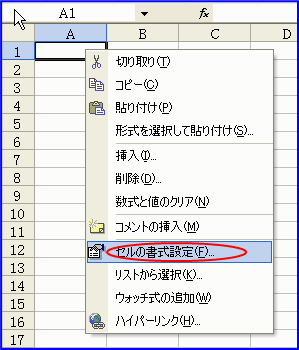
[図00205]
<出し方その3> Ctrlキーを押しながら「1」(テンキーではなく!マークと一緒のキーの1です)を押して も出てきます。 出てきたこのダイアログボックスで設定をします。
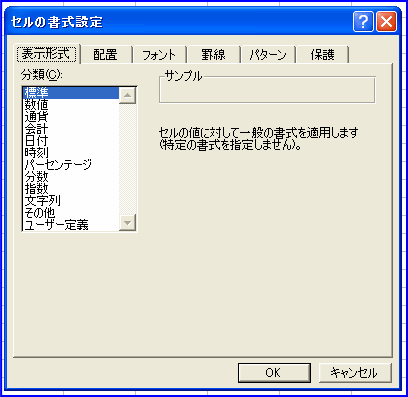
[図00206]
2-3 セルの書式設定(単位を表示)
さて、セルの書式設定ではいろいろな設定をすることができますが、そのうちのひとつの 単位を表示させることについて説明をしてみたいと思います。 [図00207]の「↑A」の濃い黄色のセルを表す時に「C7セル」という言い方をします。「列番 号のアルファベットと行番号の数字」で表します。「↑B」の緑色のセルは「E7セル」です。 このC7セルにもE7セルにも同じように =SUM(C2:C6) =SUM(E2:E6) という合計を求める SUM関数が入っています。でも、C7セルには「0」と表示され、E7セルにはちゃんと「110人」 という合計人数が表示されています。 この違いはどこからくるのでしょうか? これは、C2からC6までのセルには直接「10人」などと入力してあり、E2からE6までのセルに は「10」などの数字を入力してあるだけだからです。
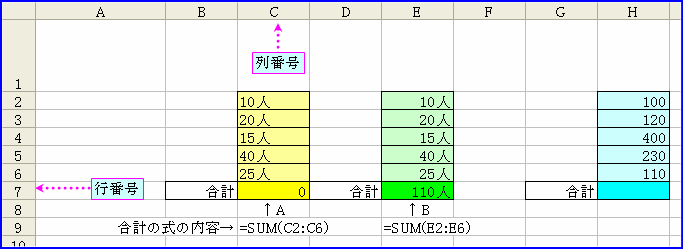
[図00207]
エクセルは表計算ソフトと言われ、計算が得意です。でも「10人」のように数字と漢字が 混じっていては、計算することが出来ません。 そこで、見た目は「10人」に見えるけれど、実際には「10」という数値がセルに入っている、 という状態を作ってやります。 そこで、「セルの書式設定」の出番です。 まず、H2からH7の水色のセルを選択してください。そうしておいて2-2のやり方で「セルの 書式設定」のダイアログボックスを出し、「表示形式」の「ユーザー定義」を選択します。 すると[図00208]のように「種類」という所にいろいろなものが表示されます。 「ここに入力」とある四角の部分に「0"人"」と入力してください。
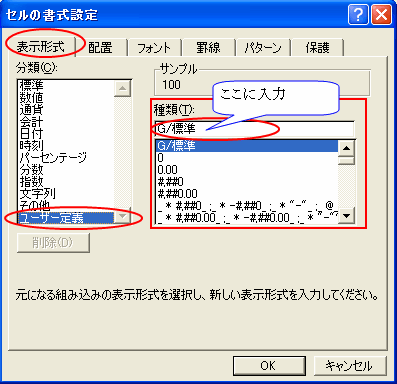
[図00208]
図00209のように「0"人"」と入力し、「OK」とします。そうすると水色部分のセルの表示が 薄緑部分のセルの表示と同じように「100人」などとなります。
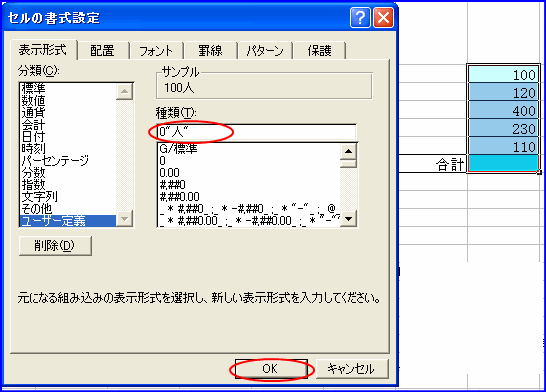
[図00209]
そのあと、H2からH7を選択したそのままの状態でΣボタンをクリックしてSUM関数を入れて
合計を出してみてください。
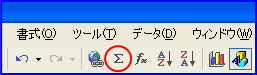
[図00210]
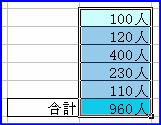
[図00211]
表示には単位がついて、計算も出来るという状態を作ることが、このようにして出来ます。 なお、ユーザー定義の種類のところのリストボックスには、見えているもののほかにもたく さんの表示形式が入っています。自分で設定もできますし、いらないものは削除することも 出来ます。 #,##0 というのは3桁ごとに区切りを入れるものです。 #,##0.00 というのは3桁ごとに区切りが入り、小数点以下2桁まで表示されます。 #,### とすると、3桁ごとに区切りが入りますが、ゼロのときは何も表示されません。 #,###, とすれば四捨五入して千単位になります。 など、さまざまな表示形式があり、いろいろ便利に使えます。 普段の仕事でも、「円」「人」「点」「件」など単位を表示させたい場合がよくあると思い ます。そういうときに、この方法を使えば、入力した数字を計算データとして使用しながら、 ちゃんと単位も表示出来るというわけです。 前置きが長くなりましたが、カレンダー表のA1セルには、セルの書式設定のユーザー定義 で[$-411]ge"."m"月分"という設定をしてあります。 セルには2005/4/1という日付がシリアル値という形で入っていて、それを「H17.4月分」 という表示にさせるものですが、日付の書式設定にはまたいろいろありますので、それは 次回ということにしたいと思います。

[図00212]